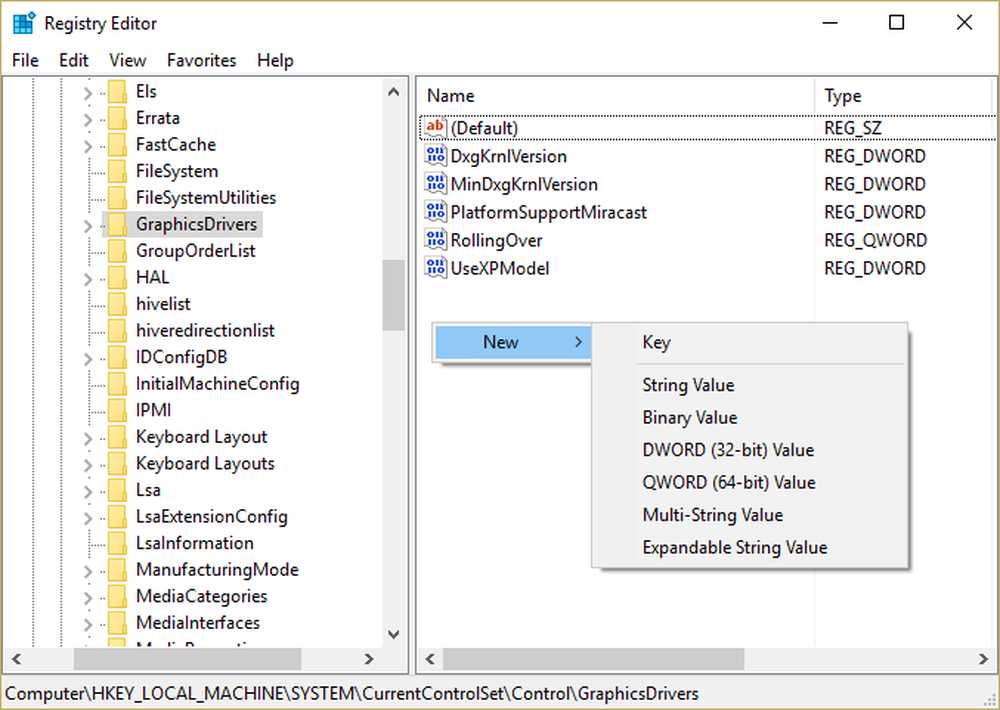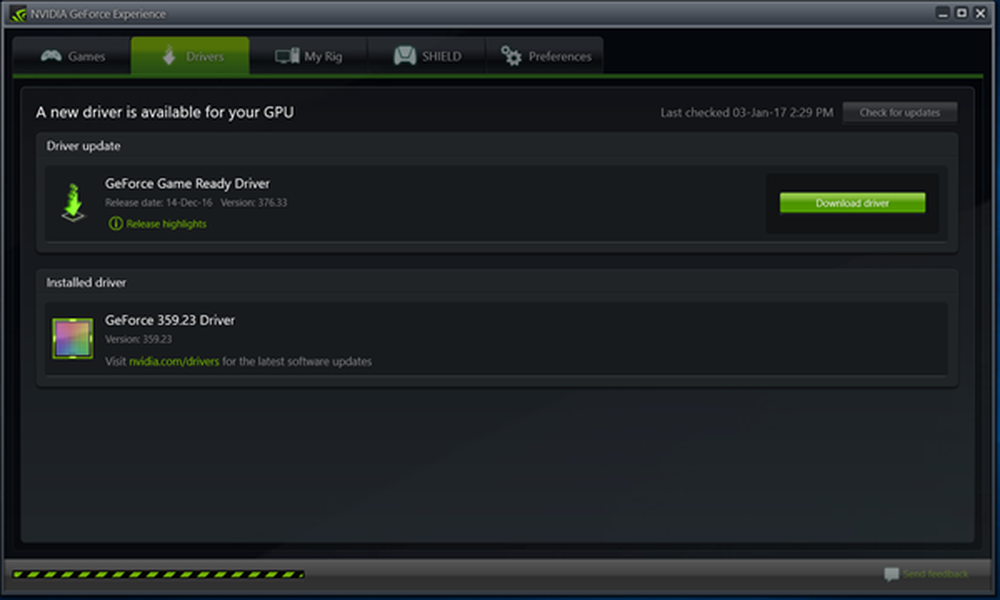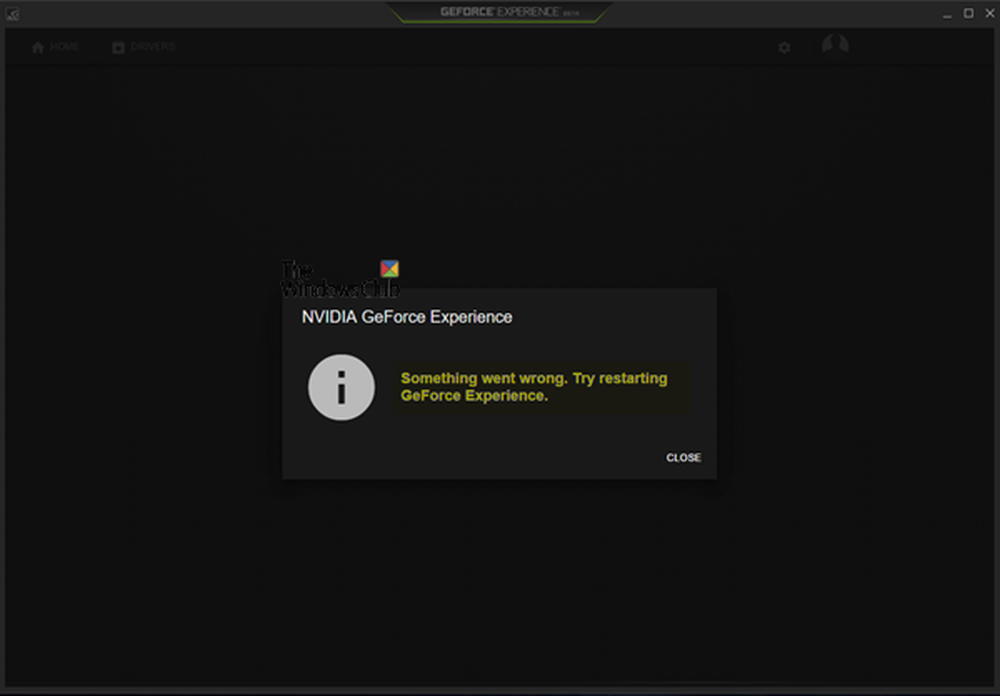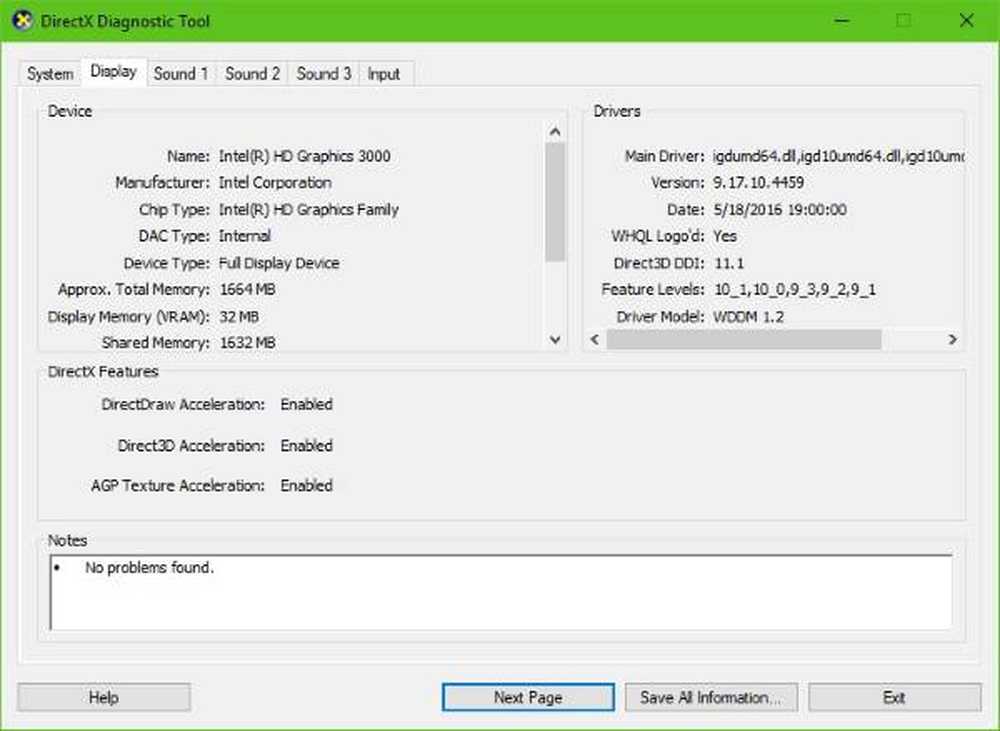Nvidia G-Sync no funciona en Windows 10

Si eres un jugador de PC, entonces es muy probable que hayas oído hablar de G-Sync. Es una tecnología patentada de sincronización adaptativa diseñada por Nvidia, y podría decirse que es el mejor en el negocio a pesar de la dura competencia de FreeSync de AMD. G-Sync se trata de eliminar el desgarro de la pantalla en los videojuegos, pero para aprovechar esto, necesitará un monitor de computadora compatible con G-Sync. Además, dado que G-Sync está basado en hardware, los jugadores tendrán pocas razones para activar el software basado en software. V-Sync.
A lo largo de los años, Nvidia ha sido atacada debido a la naturaleza patentada de G-Sync, ya que existen alternativas gratuitas disponibles. Cualquiera que sea el caso, esta tecnología de sincronización adaptativa sigue siendo la mejor, pero viene con algunos problemas.

Nvidia G-Sync no funciona
Es su computadora alimentada por Windows 10? Si ese es el caso, entonces tal vez eres una de las muchas personas que ha encontrado problemas con G-Sync. Entendemos que algunos jugadores no pueden encontrar el servicio en el panel de control de Nvidia.
Para otros, no se muestra, mientras que para algunos, el servicio está completamente roto. La pregunta es, entonces, qué se debe hacer para que las cosas vuelvan a la normalidad. Podemos decir con certeza que hay varias maneras de solucionar sus problemas de G-Sync, así que continúe con nosotros.
Instala el nuevo controlador G-Sync
Siempre es importante mantener sus controladores actualizados, ya que muchos problemas pueden solucionarse con una simple actualización. Solo visita el sitio web de Nvidia G-Sync aquí, descargue el controlador más reciente, instálelo, luego seleccione la opción que dice Instalación personalizada.
Después de hacer eso, elija Limpiar instalación y luego siga las opciones en pantalla para avanzar y completar la instalación..
¿Qué pasa si ya tengo instalado el último controlador??

De acuerdo, si ya tiene instalado el último controlador y G-Sync está actuando, es posible que el controlador más nuevo tenga la culpa. La mejor opción, entonces, es revertir al controlador anterior presionando la tecla de Windows + I, luego navegar a Aplicaciones y características.
Desde allí, puede buscar el controlador / programa requerido y eliminarlo, no hay problema.
Ahora, cuando haya terminado, visite el sitio web de Nvidia y descargue la versión anterior del controlador, luego complete su tarea instalándola. Después de eso, reinicie su computadora con Windows 10 y verifique cuidadosamente si G-Sync está funcionando nuevamente.
Activar V-Sync
Algunos usuarios afirman que una de las pocas formas de arreglar G-Sync cuando no funciona, es en realidad activar V-Sync. Hacer esto no tiene mucho sentido, pero sospechamos que podría deberse a un error por parte de Nvidia.
Para activar V-Sync, simplemente inicie el Panel de control de Nvidia, luego navegue a Administrar configuración 3D. Después de eso, vaya a Configuración Global y haga clic en Sincronización vertical opción, luego establezca esta opción en On, y finalmente, haga clic en Aplicar.
Reinicie su computadora con Windows 10, y desde allí, las cosas deberían funcionar como se esperaba..
¿G-Sync está configurado correctamente??
Es muy importante que los jugadores de Windows 10 comprueben de vez en cuando si G-Sync funciona como debería.
Para hacer esto, simplemente encienda su monitor de computadora compatible con G-Sync y apague su sistema. Asegúrese de que el monitor esté apagado, mientras que la PC está apagada, ya que esto es importante. Ahora, compruebe si su monitor está en modo G-Sync.
Reinicie su computadora y navegue hasta el panel de control de Nvidia. Aquí deberá apagar y luego volver a activar G-Sync, y finalmente, reiniciar su computadora.
Si nada funciona, entonces la última mejor opción es ponerse en contacto con el soporte de Nvidia con la esperanza de obtener ayuda de los expertos..